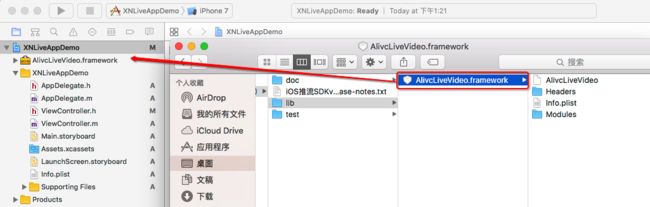前期准备
- Mac搭建nginx+rtmp服务器
如何开发出一款仿映客直播APP项目实践篇-服务器搭建+推流
关于iOS推流SDK
-
SDK下载
iOS推流SDK开发包
-
iOS 推流SDK使用说明
iOS 推流SDK使用说明
SDK集成
-
拖拽sdk文件夹到自己的Xcode项目中。
-
添加依赖库
- libz.tbd
- VideoToolbox.framework
- AudioToolbox.framework
- libstdc++.tbd
- SystemConfiguration.framework
- CoreTelephony.framework
-
iOS10适配说明
推流SDK需要获取iOS设备的摄像头和麦克风权限,需要在开发项目的plist文件中添加如下权限配置
Privacy - Camera Usage Description Privacy - Microphone Usage Description
AlivcLiveVideo
里面包含配置类AlivcLConfiguration.h和直播会话类AlivcLiveSession.h
-
配置类
摄像头方向,视频大小,连接状态,当前帧数,推流地址,水印位置,最大码率,最小码率,音频码率,帧率,手机方向,重连超时时长,调试信息等配置
-
直播会话类
美颜,闪光灯,摄像头方向,静音,开始直播,停止直播,以及AlivcLiveSession代理方法
开发步骤
在需要直播功能的控制器头部导入#import ,并设置代理AlivcLiveSessionDelegate使用用媒体推流器SDK的调用顺序为
- 设置直播参数
//1.初始化config配置类
self.configuration = [[AlivcLConfiguration alloc]init];
//2. 设置推流地址
self.configuration.url = self.pushUrl;
//3. 设置最大码率
/*!
* 最大码率,网速变化的时候会根据这个值来提供建议码率
* 默认 1500 * 1000
*/
self.configuration.videoMaxBitRate = 1500 * 1000;
//4. 设置当前视频码率
/*!
* 默认码率,在最大码率和最小码率之间
* 默认 600 * 1000
*/
self.configuration.videoBitRate = 600 * 1000;
//5. 设置最小码率
/*!
* 默认码率,在最大码率和最小码率之间
* 默认 600 * 1000
*/
self.configuration.videoMinBitRate = 400 * 1000;
//6. 设置音频码率
/*!
* 音频码率
* 默认 64 * 1000
*/
self.configuration.audioBitRate = 64 * 1000;
//7. 设置直播分辨率
self.configuration.videoSize = CGSizeMake(360, 640);
//8. 设置横屏or竖屏 默认竖屏
self.configuration.screenOrientation = AlivcLiveScreenVertical;
//9. 设置帧率 default 20
self.configuration.fps = 20;
//10. 设置摄像头采集质量
self.configuration.preset = AVCaptureSessionPresetiFrame1280x720;
//11. 设置前置摄像头或后置摄像头
self.configuration.position = AVCaptureDevicePositionBack;
//12.设置水印图片 默认无水印
self.configuration.waterMaskImage = [UIImage imageNamed:@"watermask"];
//13.设置水印位置
self.configuration.waterMaskLocation = 1;
//14.设置水印相对x边框距离
self.configuration.waterMaskMarginX = 10;
//15.设置水印相对y边框距离
self.configuration.waterMaskMarginY = 10;
//16.设置重连超时时长
self.configuration.reconnectTimeout = 5;
- 设置直播会话
//1. 初始化liveSession类
self.liveSession = [[AlivcLiveSession alloc]initWithConfiguration:self.configuration];
//2. 设置session代理
self.liveSession.delegate = self;
//3. 开启直播预览
[self.liveSession alivcLiveVideoStartPreview];
//4. 推流连接
[self.liveSession alivcLiveVideoConnectServer];
//5. 非常重要
dispatch_async(dispatch_get_main_queue(), ^{
[self.view insertSubview:[self.liveSession previewView] atIndex:0];
});
- 必须实现的代理方法
/*!
* 推流错误
*/
- (void)alivcLiveVideoLiveSession:(AlivcLiveSession *)session error:(NSError *)error {
}
/*!
* 网络很慢,已经不建议直播
*/
- (void)alivcLiveVideoLiveSessionNetworkSlow:(AlivcLiveSession *)session {
}
- 其他的代理方法可以根据自己的需求实现
完成上述的代码就可以查看推流效果了,有3-4秒的延迟
推流预览
项目DEMO
XNLiveAppDemo